ワークシートの列全体を選択する方法です。
Columnsプロパティ と Rangeプロパティ を使って、列全体を選択する方法を説明します。
目次
Columnsプロパティで列を選択するマクロ
一つの列を選択する場合
■ コード内を「Wクリック」で選択できます。
Sub サンプル4047_1() <pre><code>Columns("B").Select 'B列を選択</code></pre> End Sub
もし、D列目を選択したいなら Columns(“D”) とします。
• Columns(“B”).Select
’B列を選択します。
■ マクロの実行結果
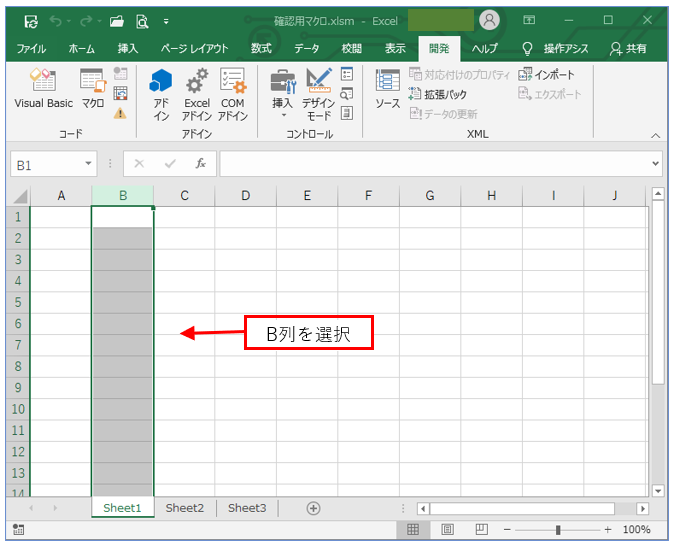
複数列を選択する1
■ コード内を「Wクリック」で選択できます。
Sub サンプル4047_2() <pre><code>Columns("B:C").Select 'B列からC列を選択</code></pre> End Sub
• Columns(“B:C”).Select
’B列からC列を選択します。
■ マクロの実行結果
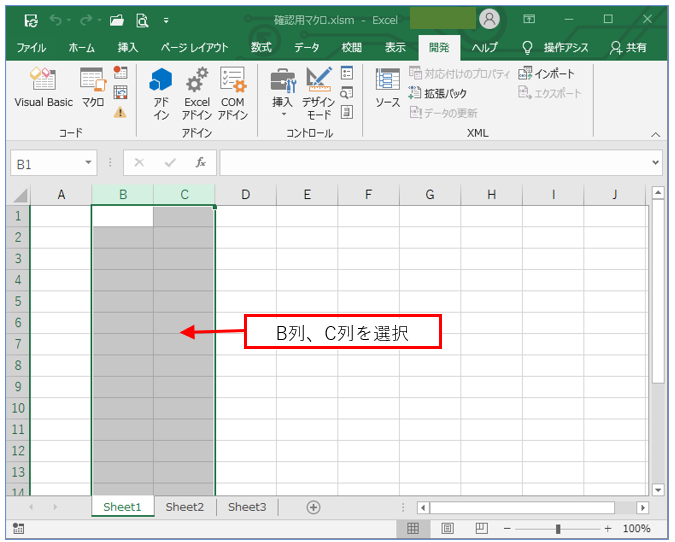
複数列を選択する2
■ コード内を「Wクリック」で選択できます。
Sub サンプル4047_3() <pre><code> Columns("A:E").Select</code></pre> End Sub
• Columns(“A:E”).Select
’A列からE列までを選択します。
■ マクロの実行結果
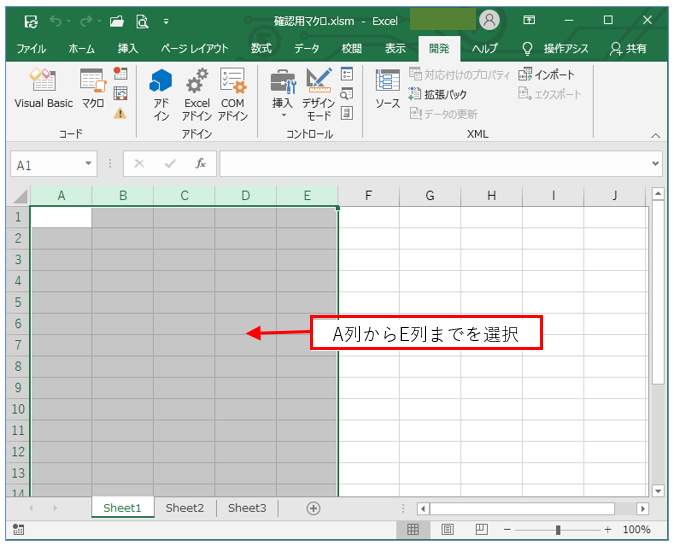
Rangeプロパティで列を選択するマクロ
一つの列を選択する場合
■ コード内を「Wクリック」で選択できます。
Sub サンプル4047_4() <pre><code>Range("B:B").Select Range("B2").EntireColumn.Select</code></pre> End Sub
• Range(“B:B”).Select
• Range(“B2”).EntireColumn.Select
’B列を選択します。
■ マクロの実行結果
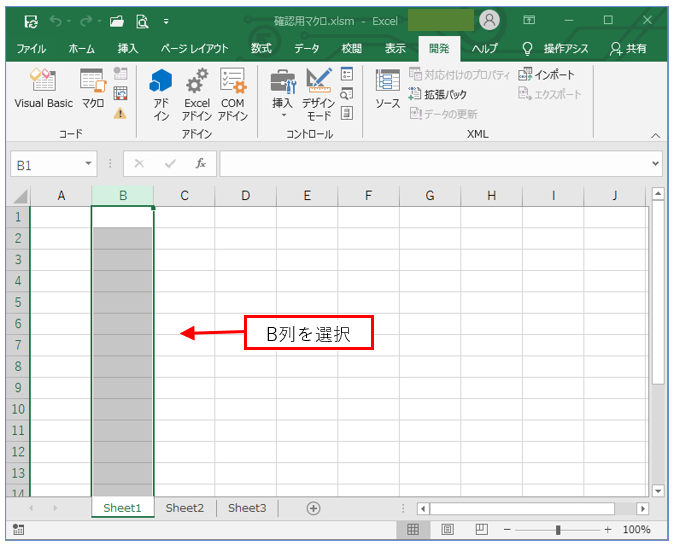
複数列の選択
■ コード内を「Wクリック」で選択できます。
Sub サンプル4047_5() <pre><code>Range("B:C").Select</code></pre> End Sub
• Range(“B:C”).Select
’B列とC列を選択します。
■ マクロの実行結果
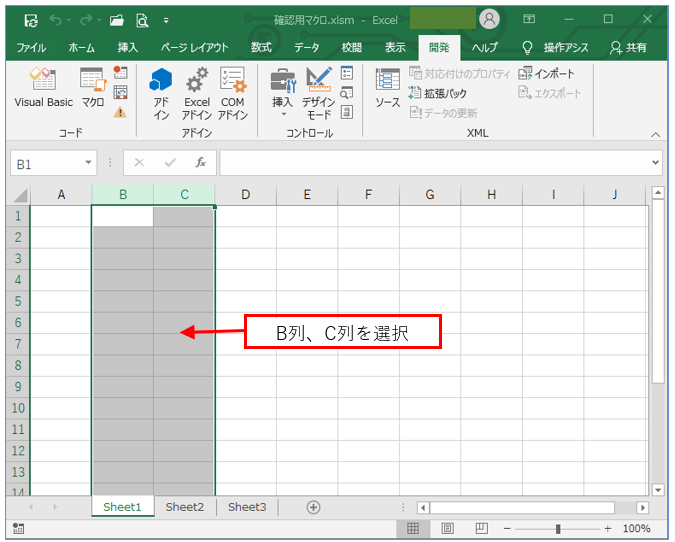
飛び飛びの列を選択する方法
A列とB列、D列、G列H列I列を選択する方法
引数をカンマで区切ります。
■ コード内を「Wクリック」で選択できます。
Sub サンプル4047_6() <pre><code>Range("A:B,D:D,G:I").Select</code></pre> End Sub
■ マクロの実行結果
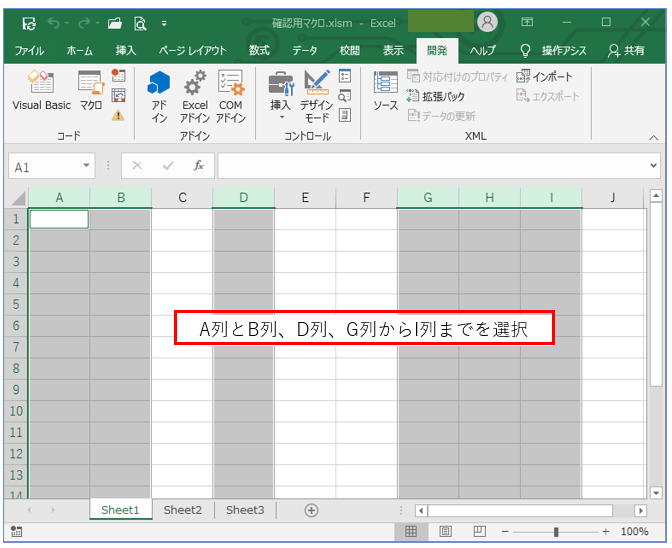
アクティブセルのある列を選択する
アクティブセルのある列を選択します。
■ コード内を「Wクリック」で選択できます。
Sub サンプル4047_7() <pre><code>ActiveCell.EntireColumn.Select</code></pre> End Sub
アクティブセルの位置が”C4”にあるとき、上のマクロを実行するとC列が選択されます。
■ マクロの実行結果
アクティブセルの位置が”C4”にあるので、C列が選択されます。
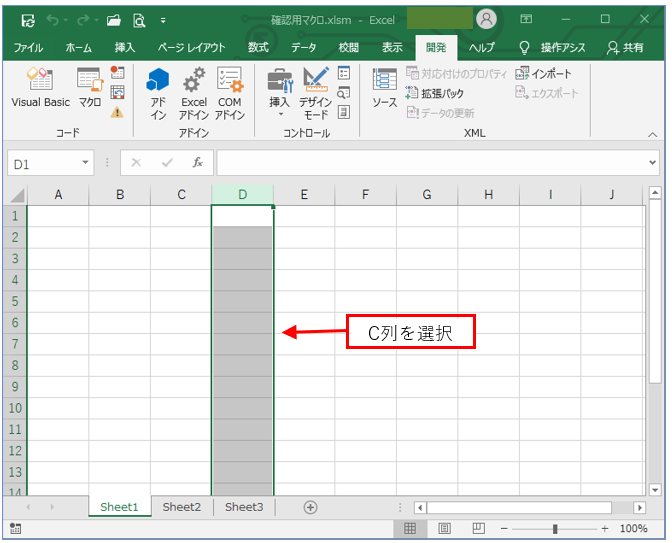
以上で「列を選択するマクロ」の説明を終わります。